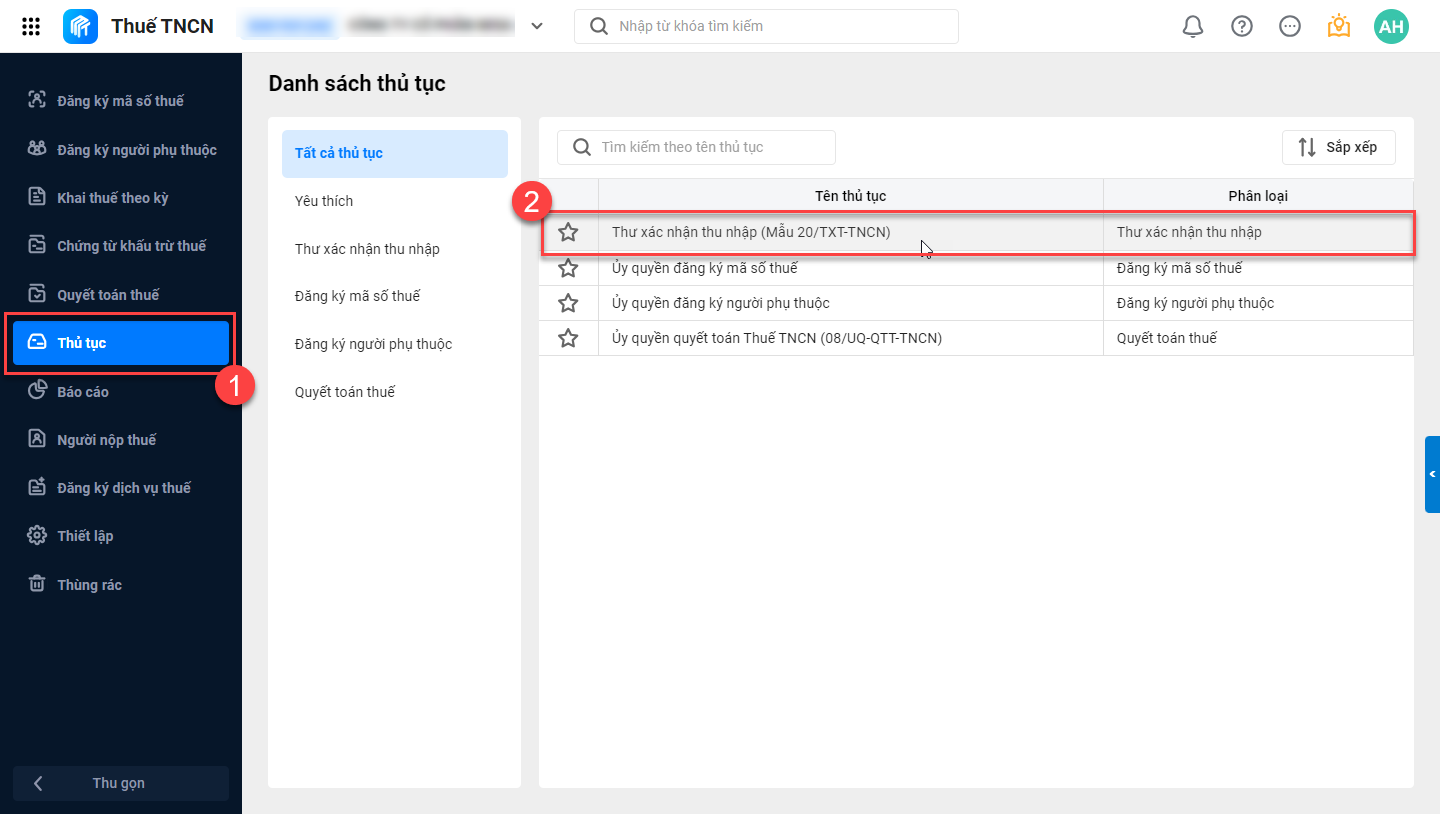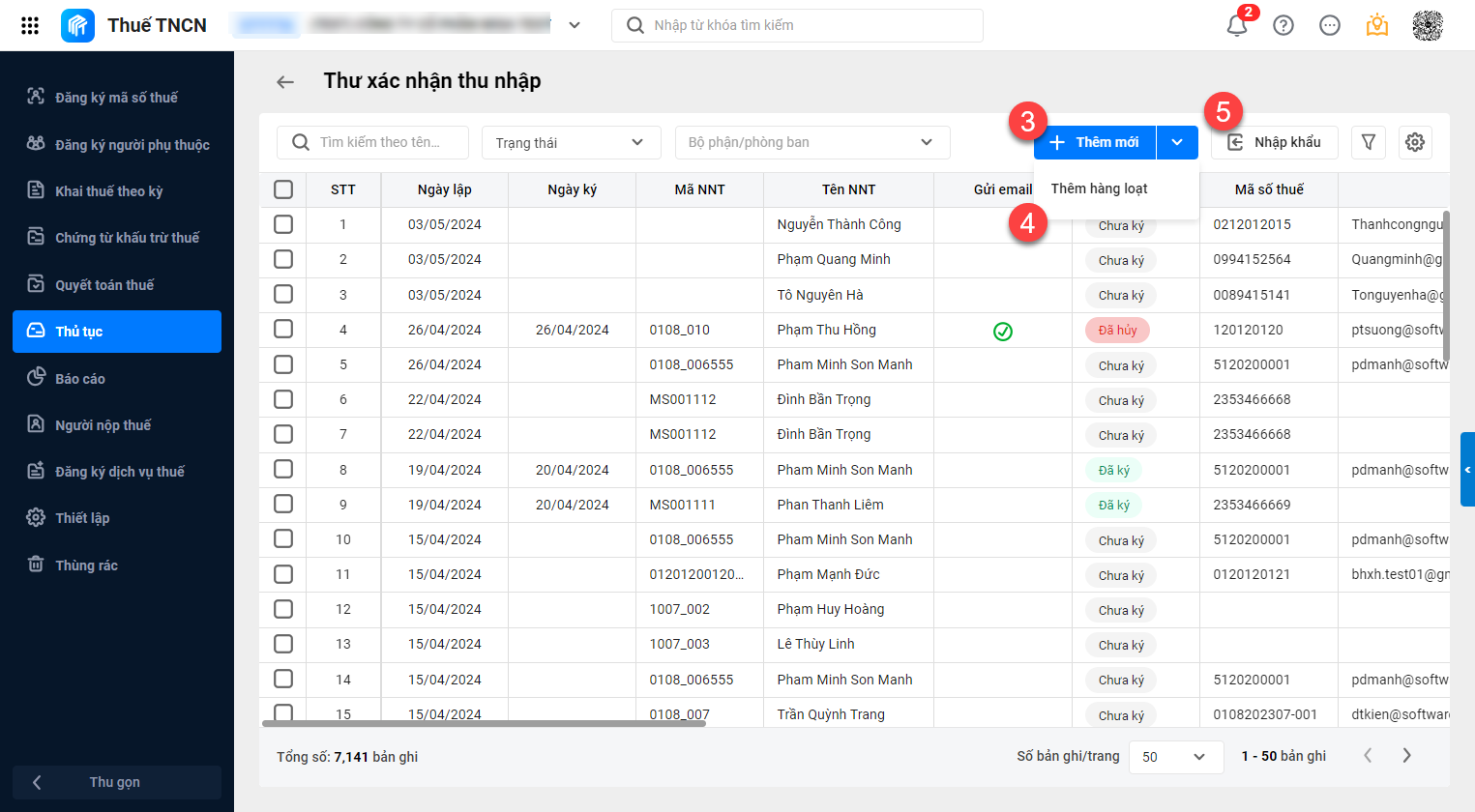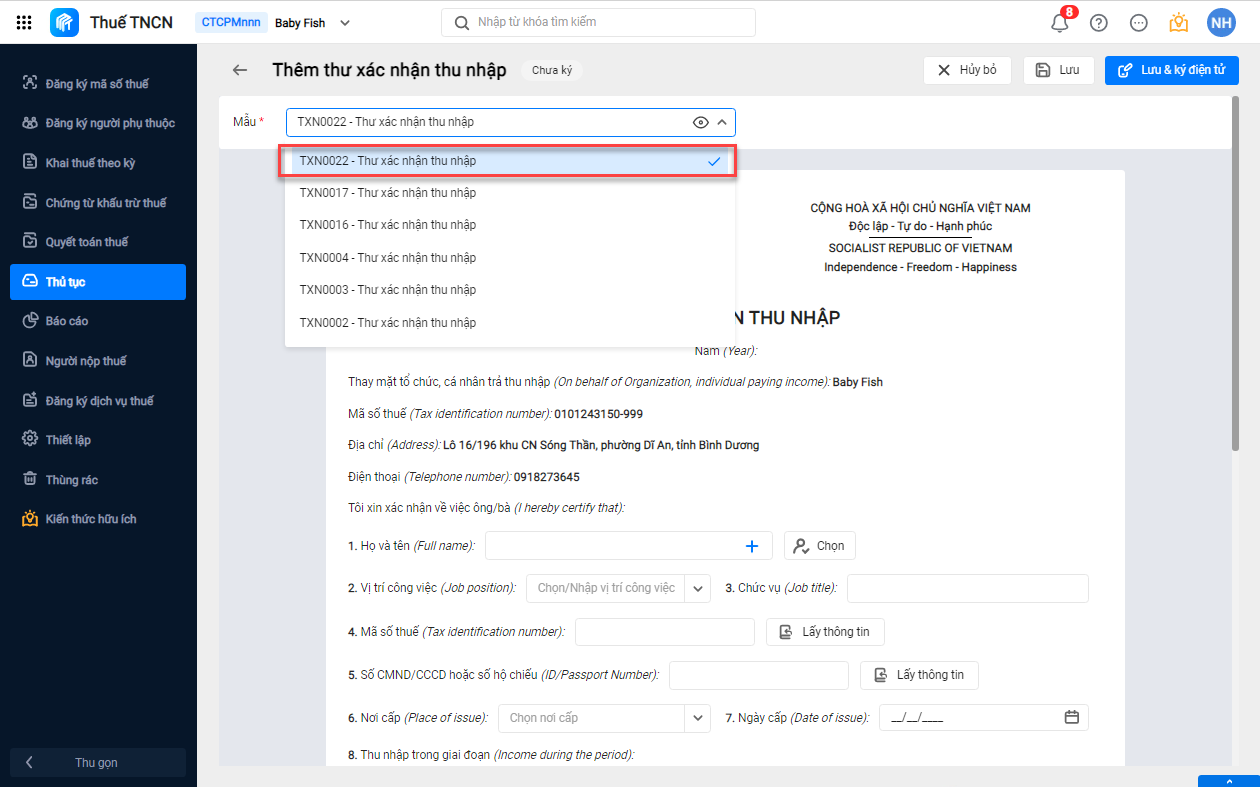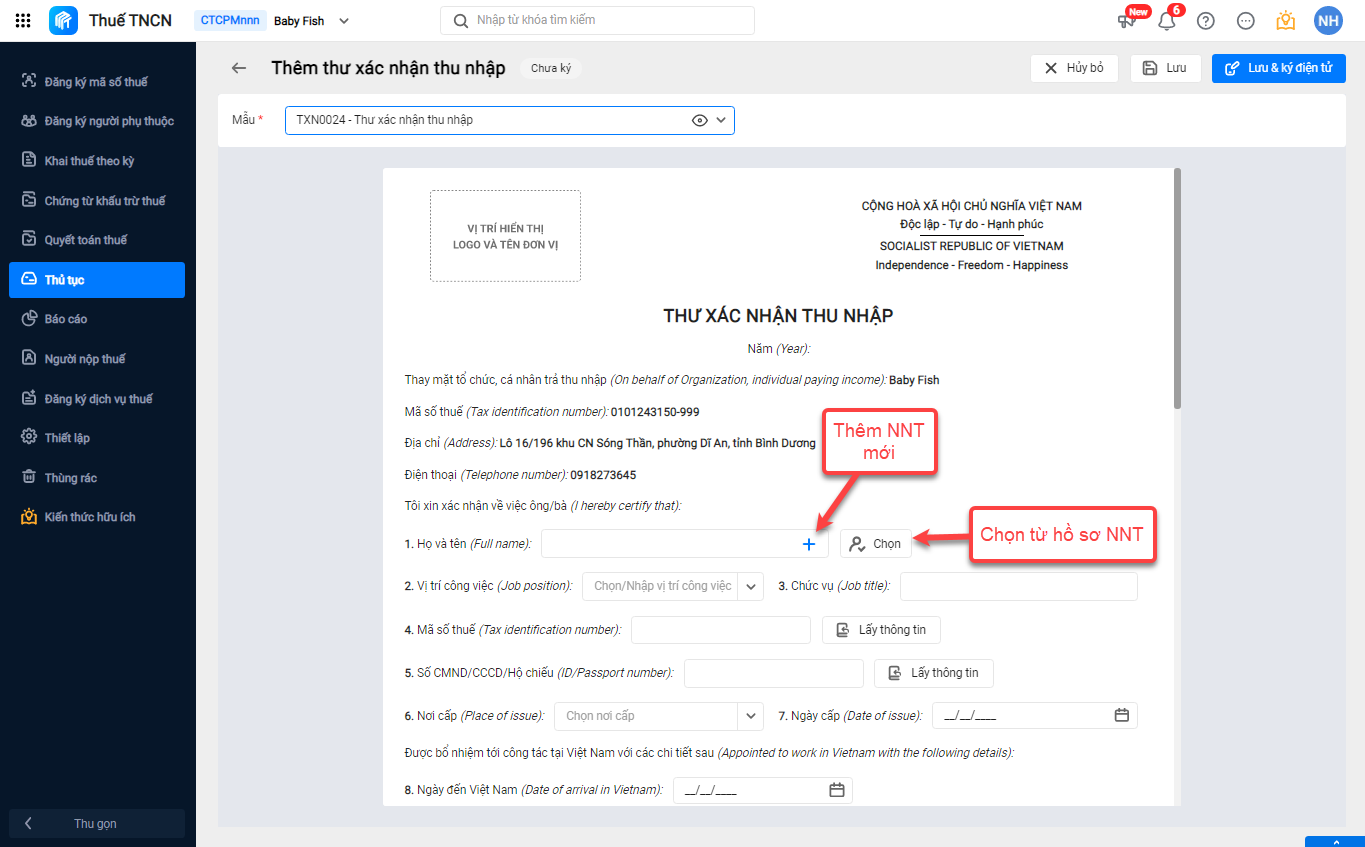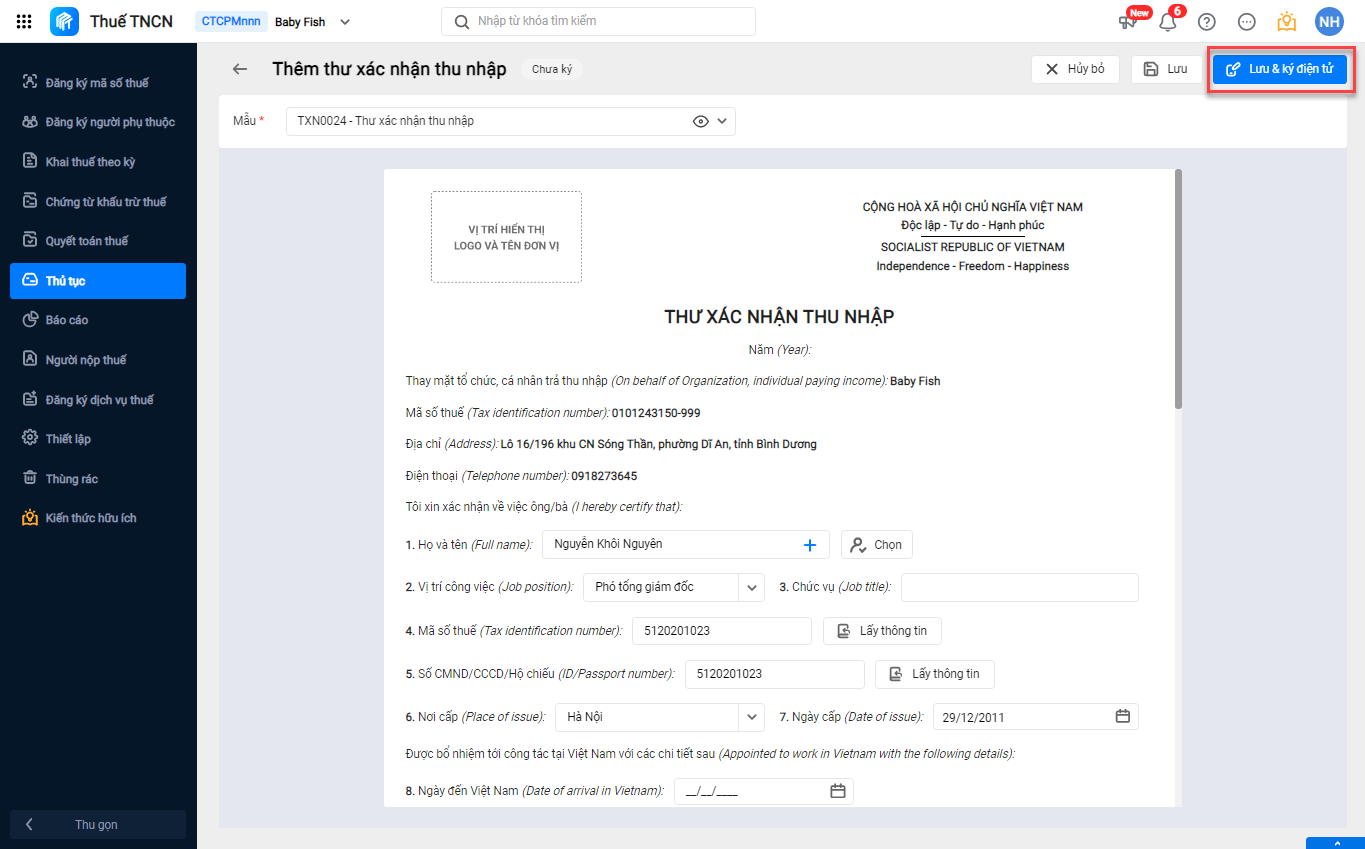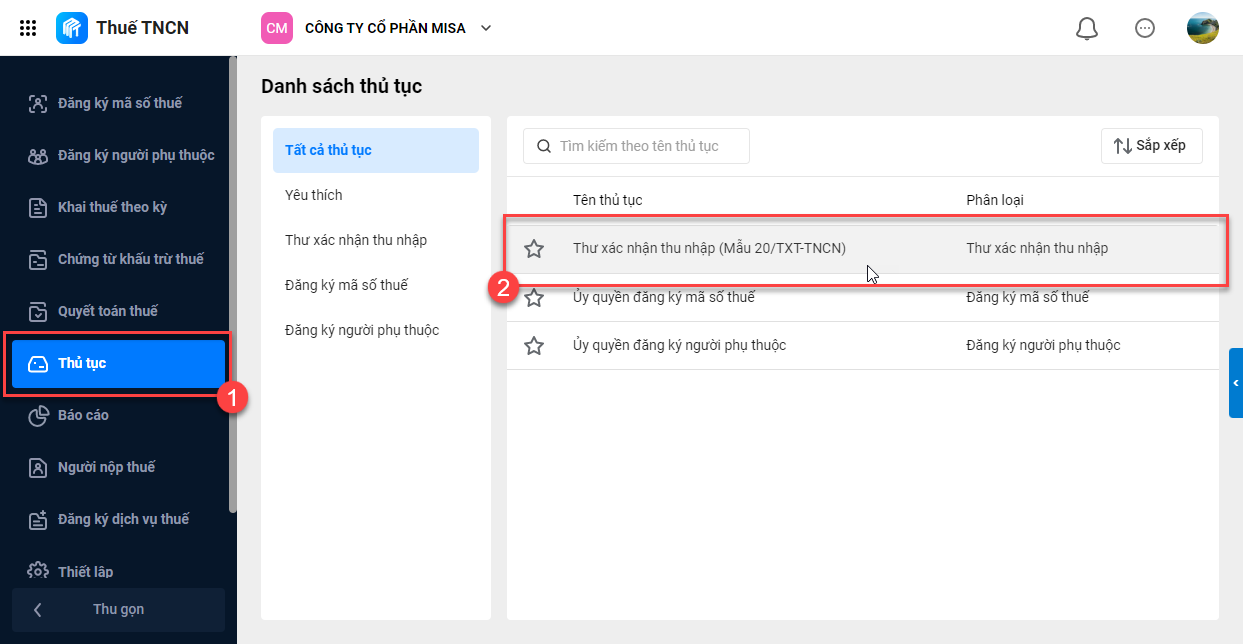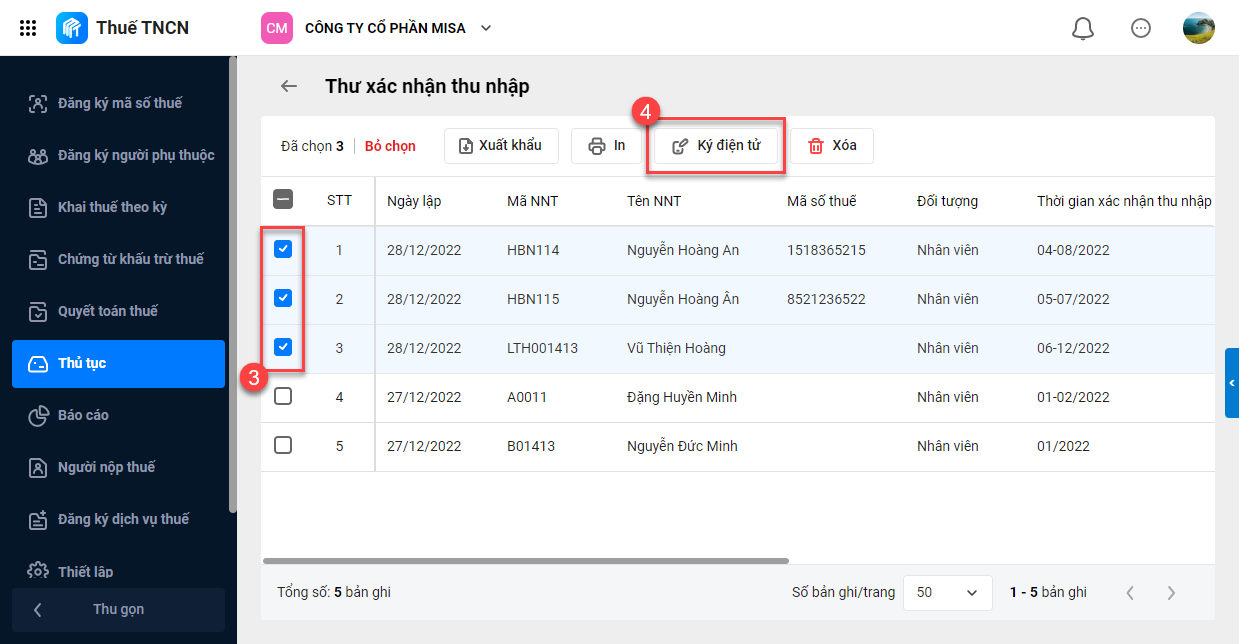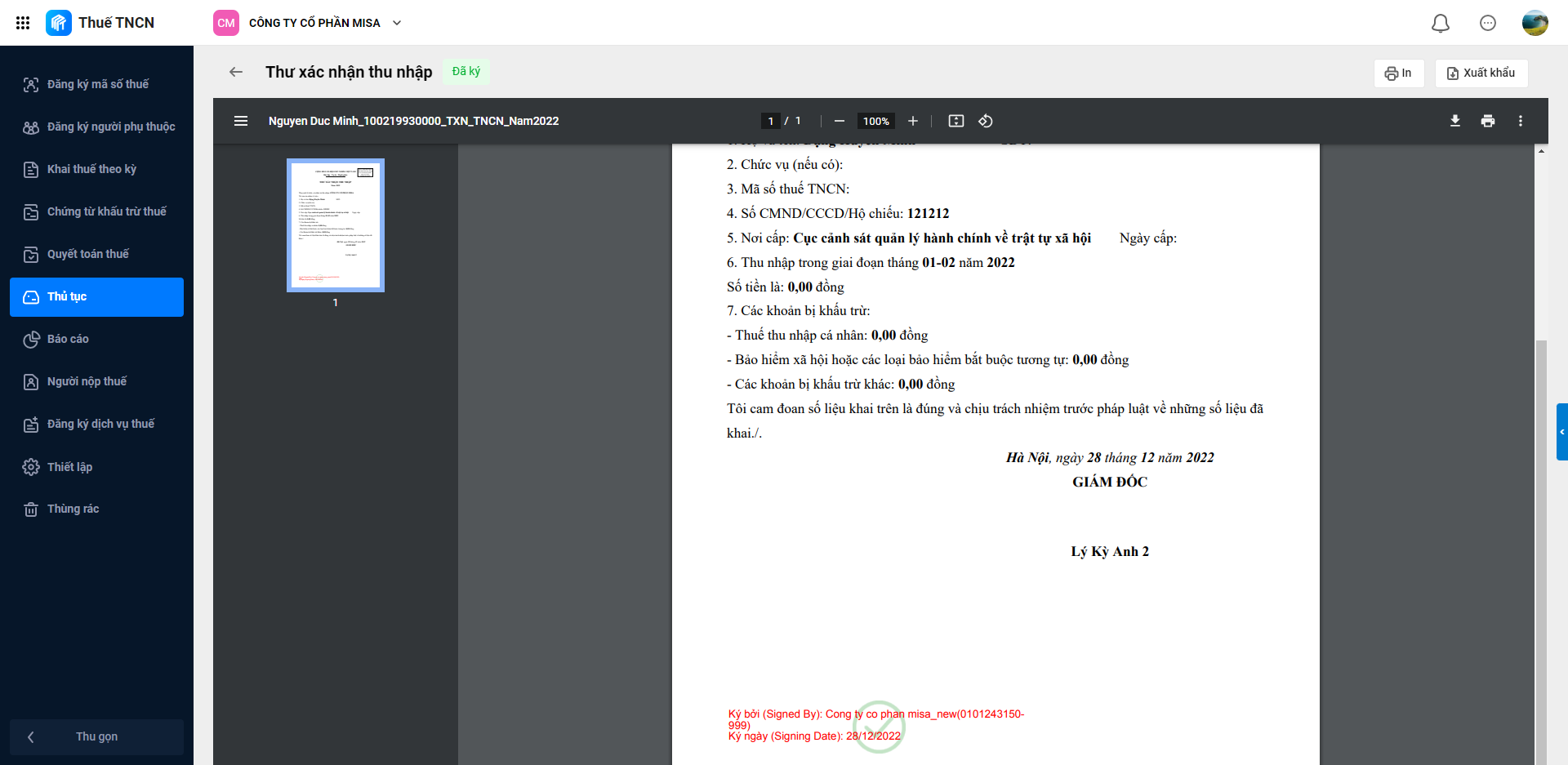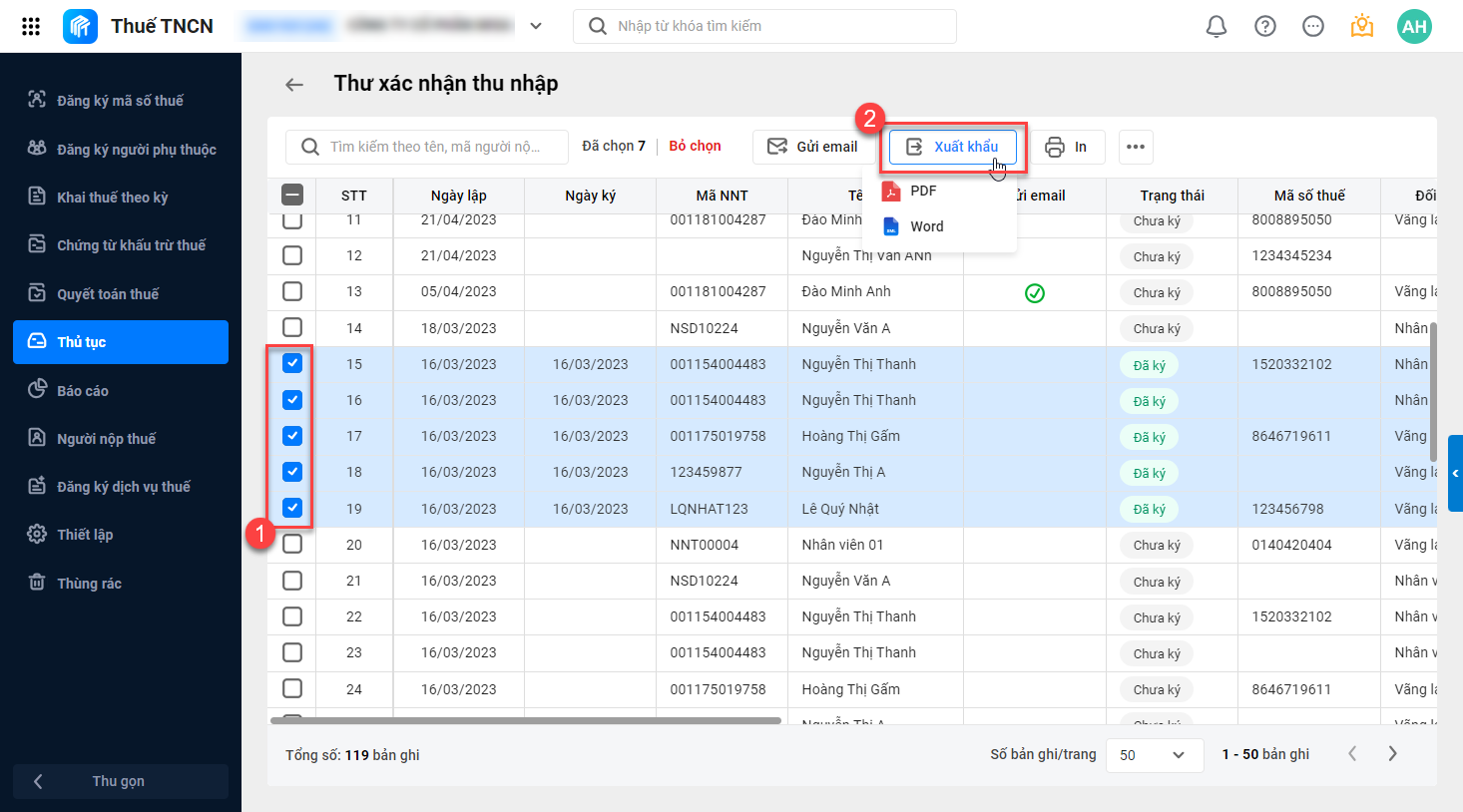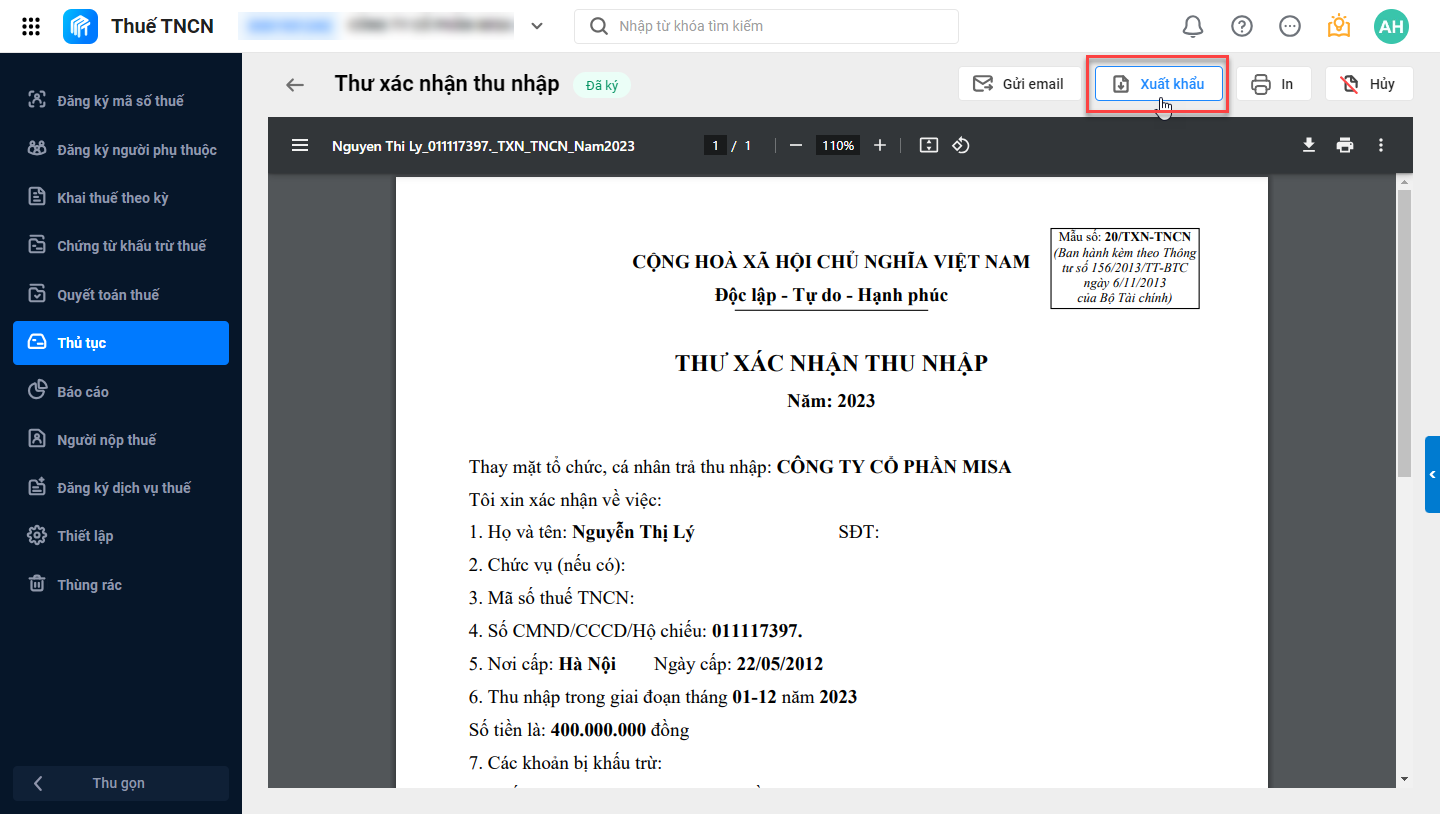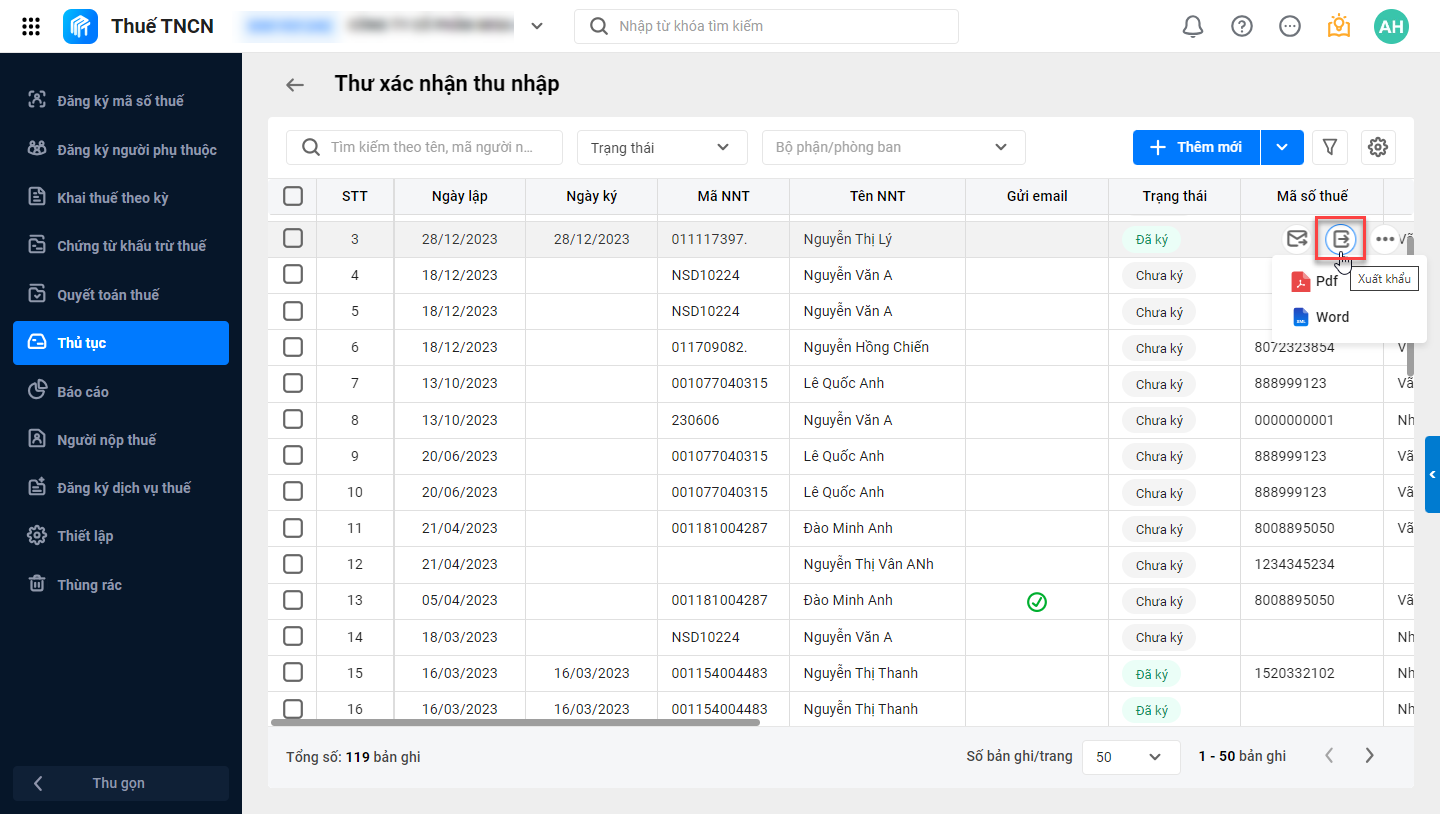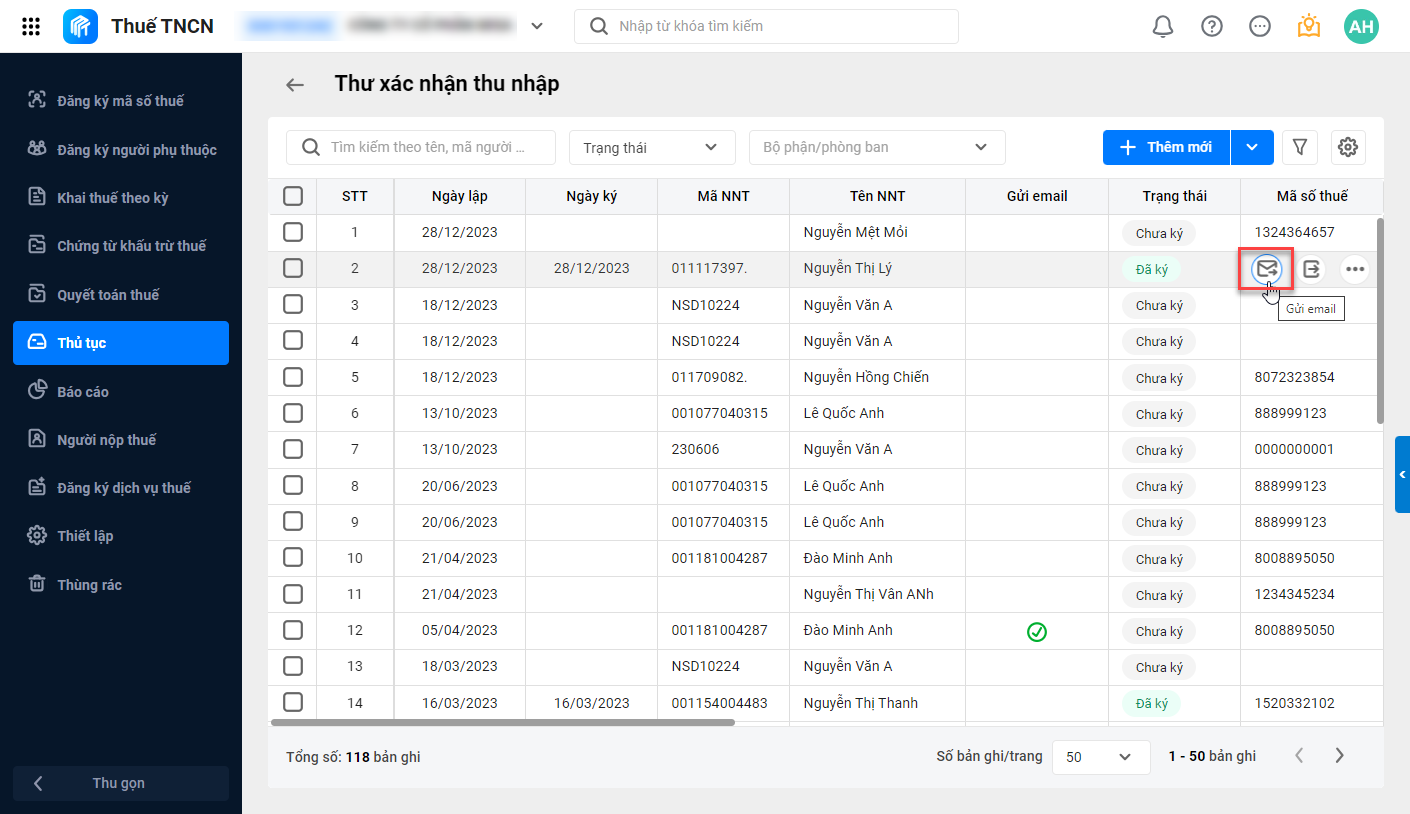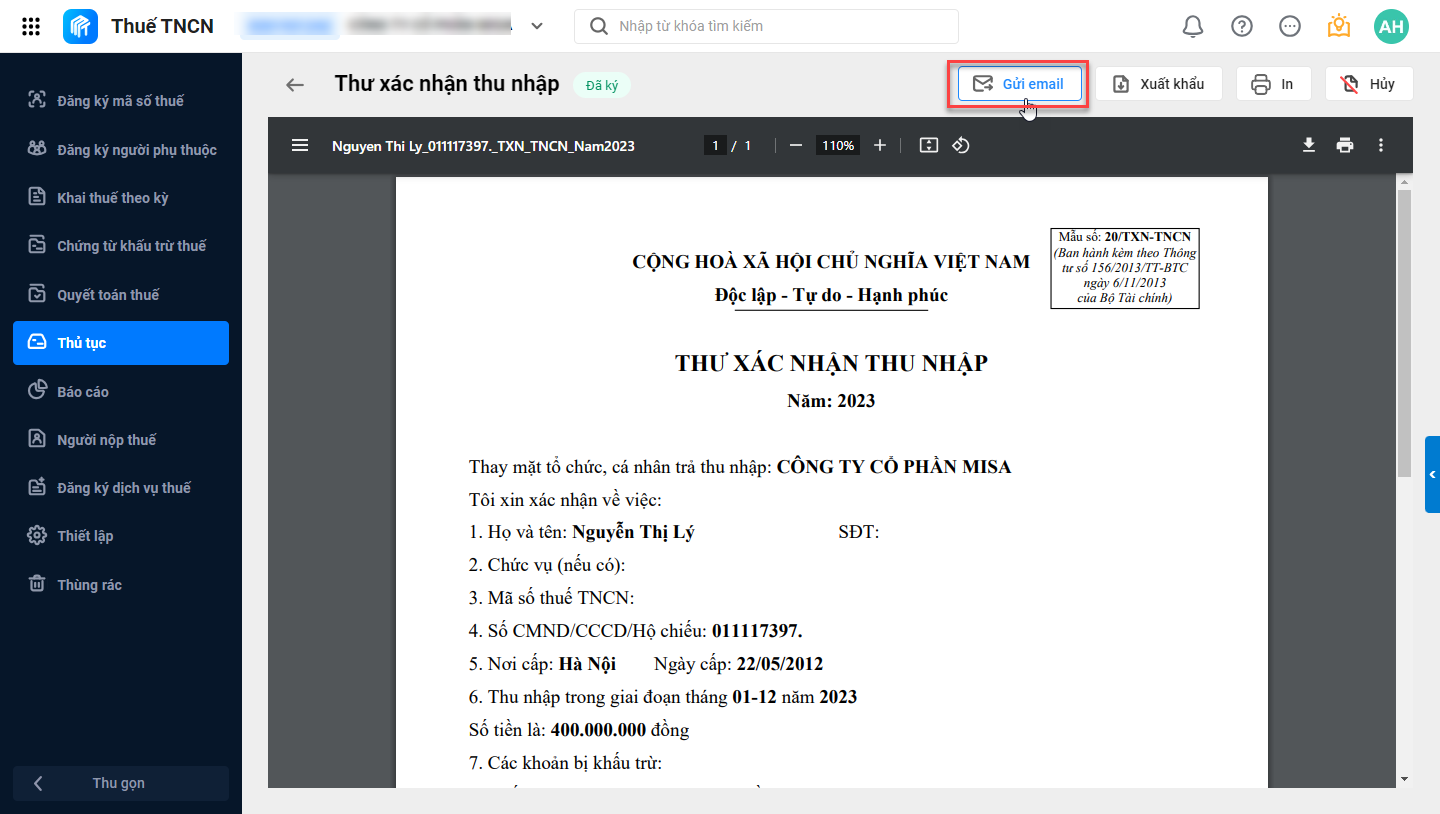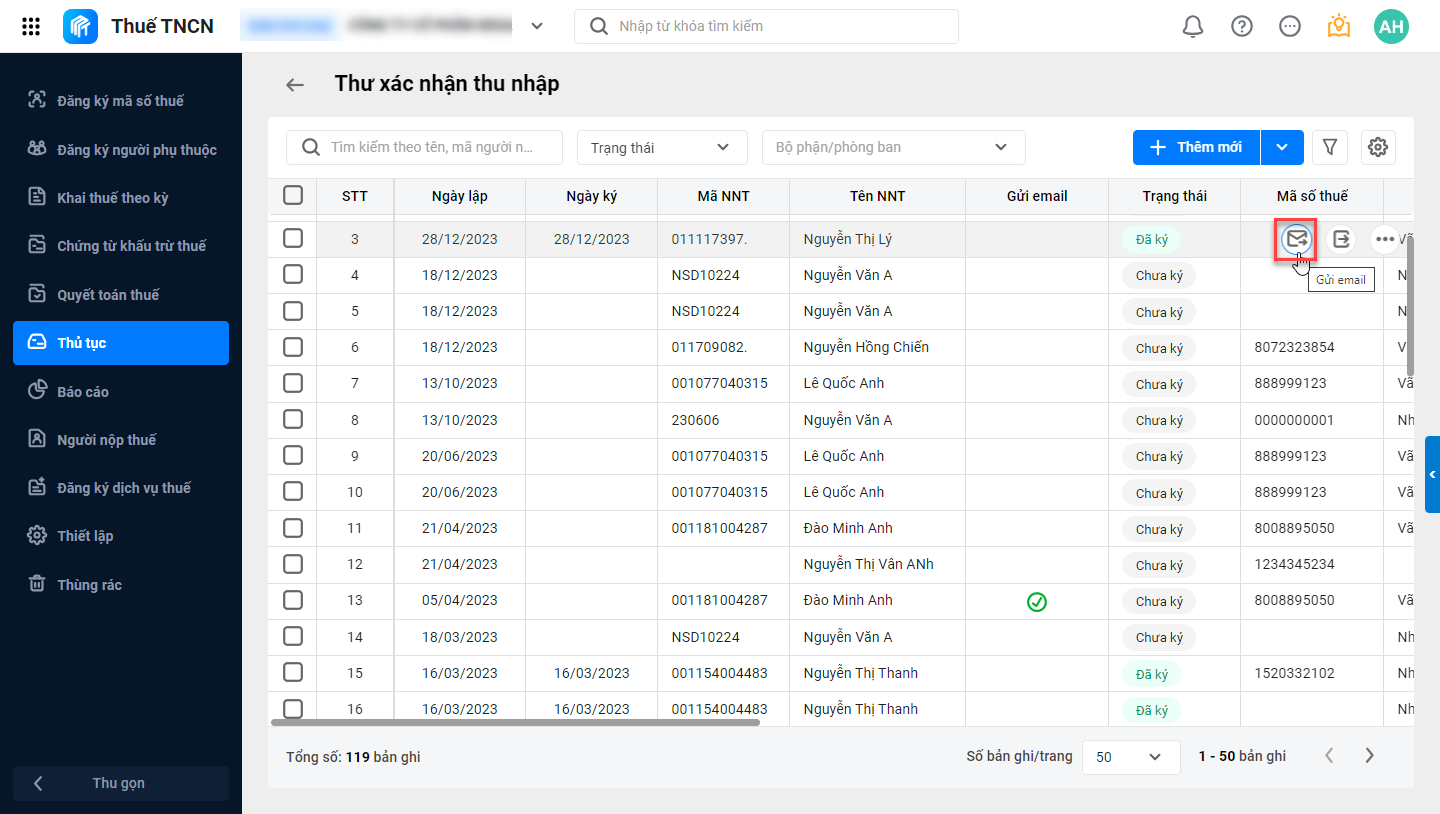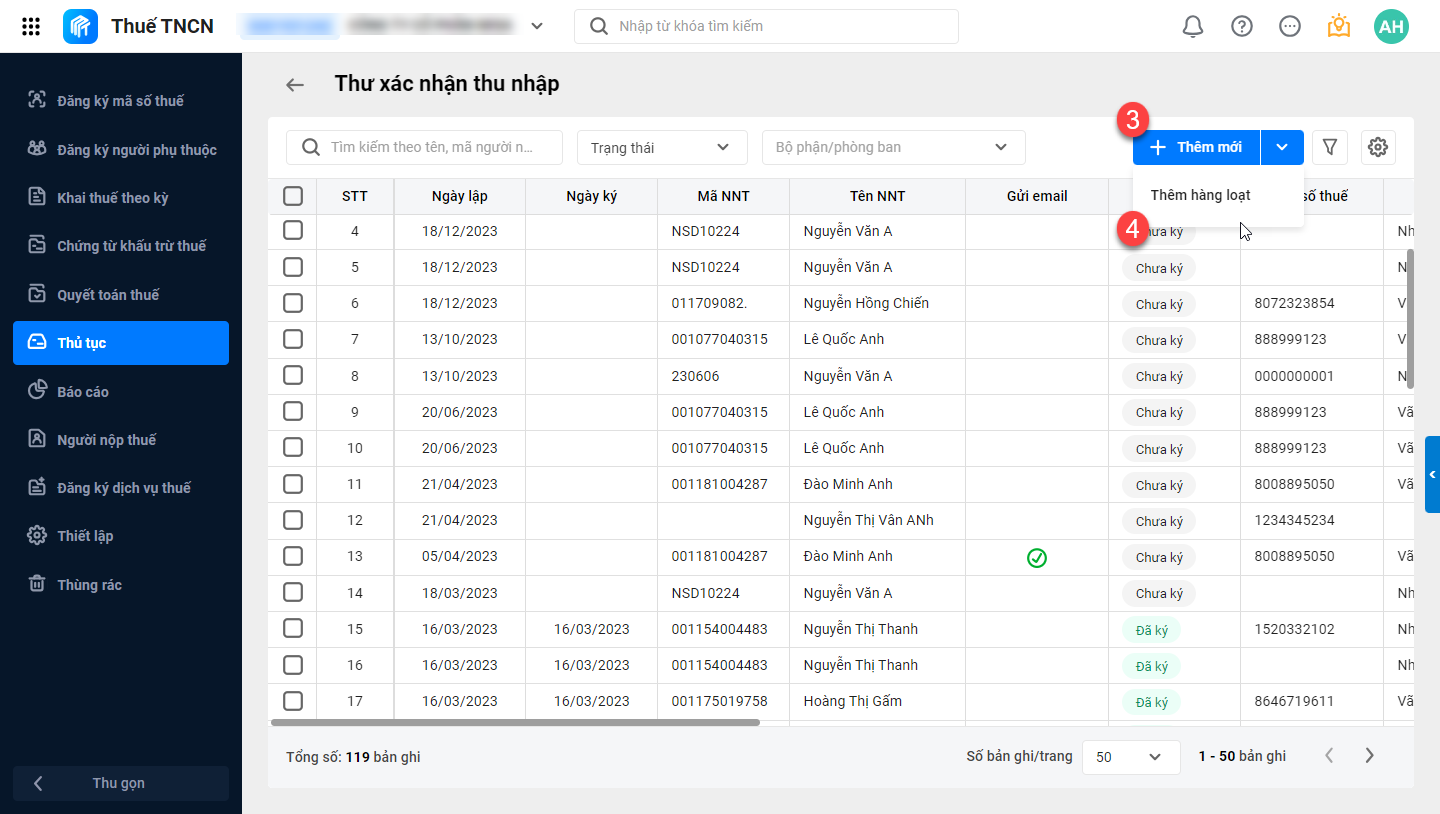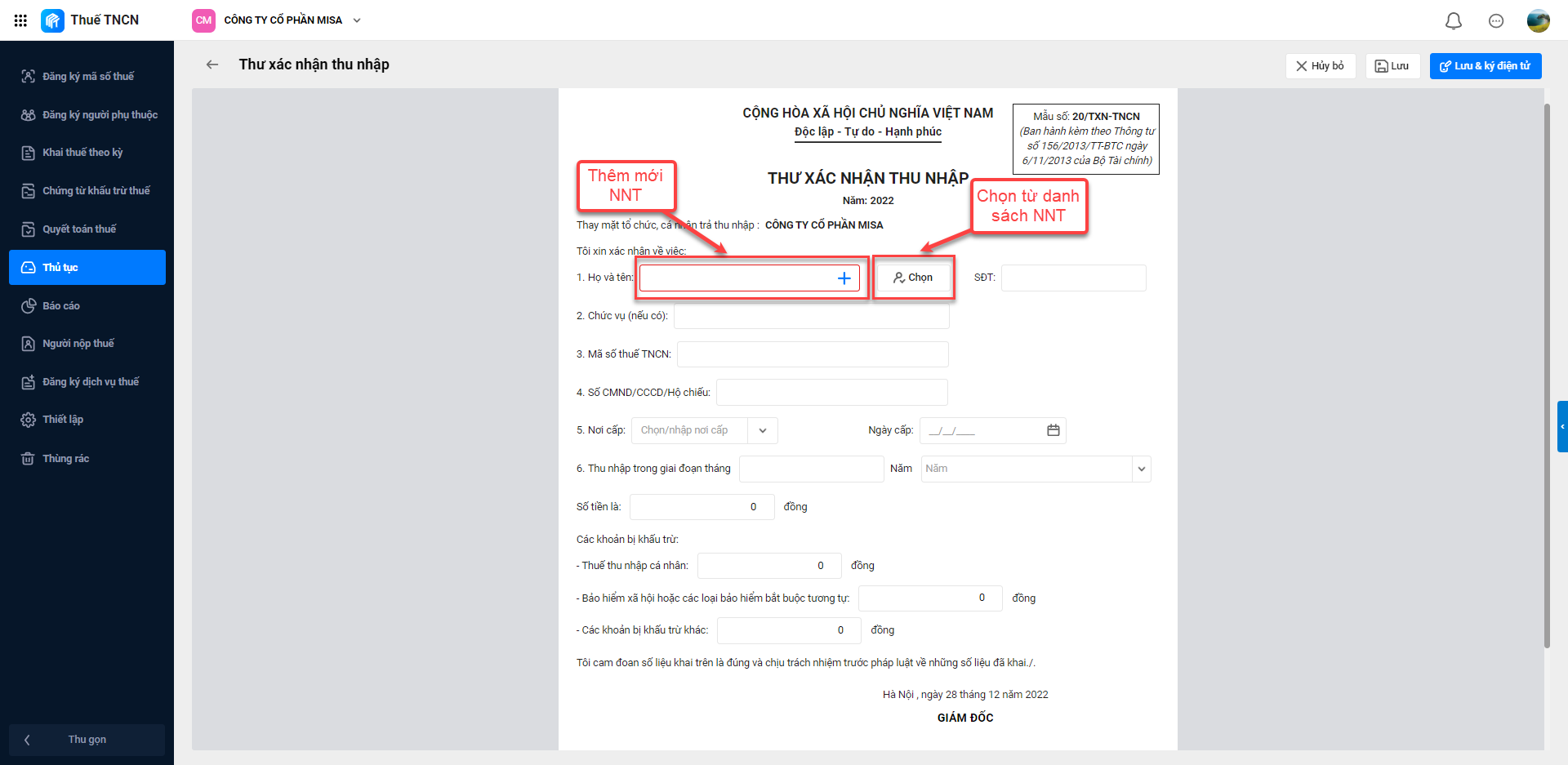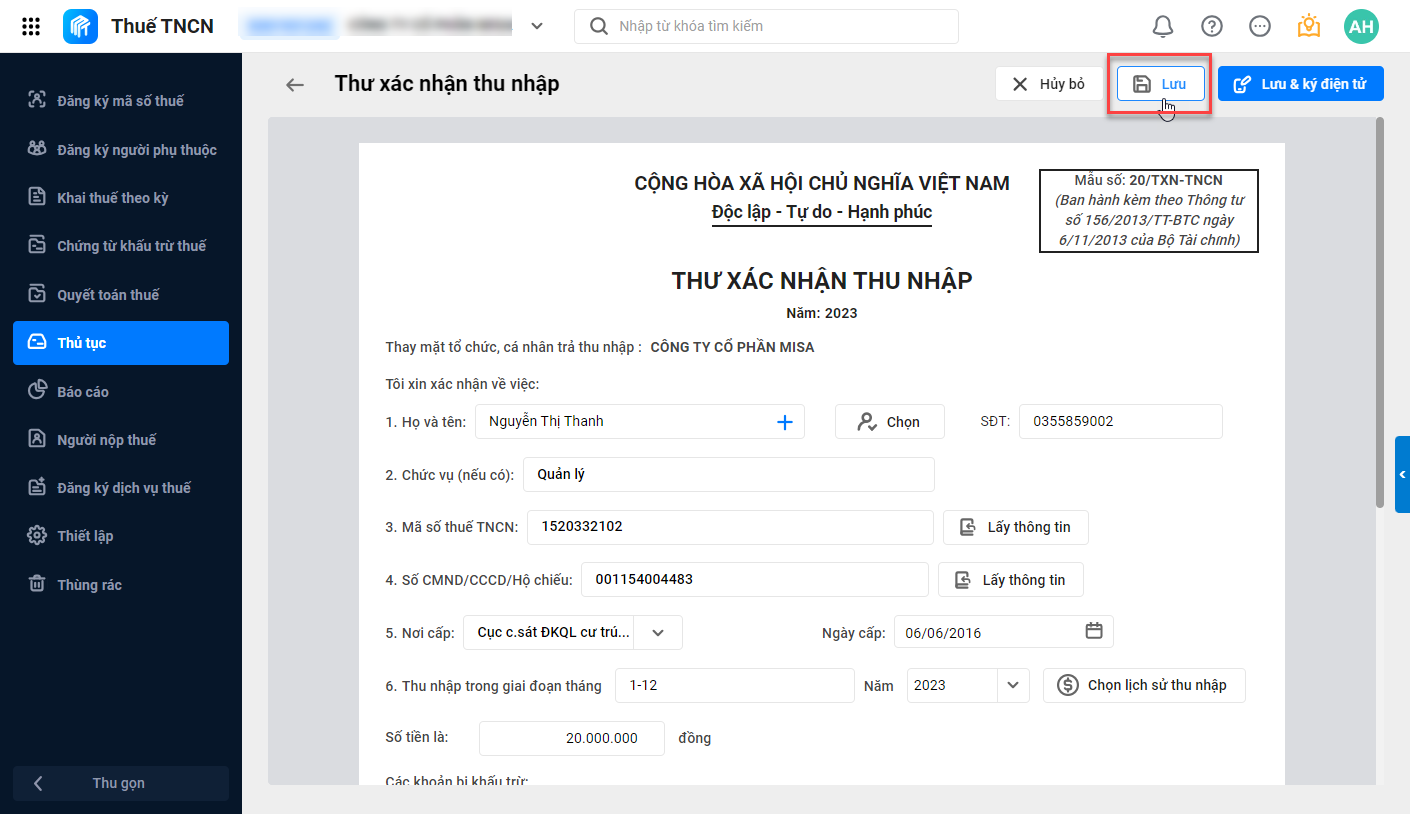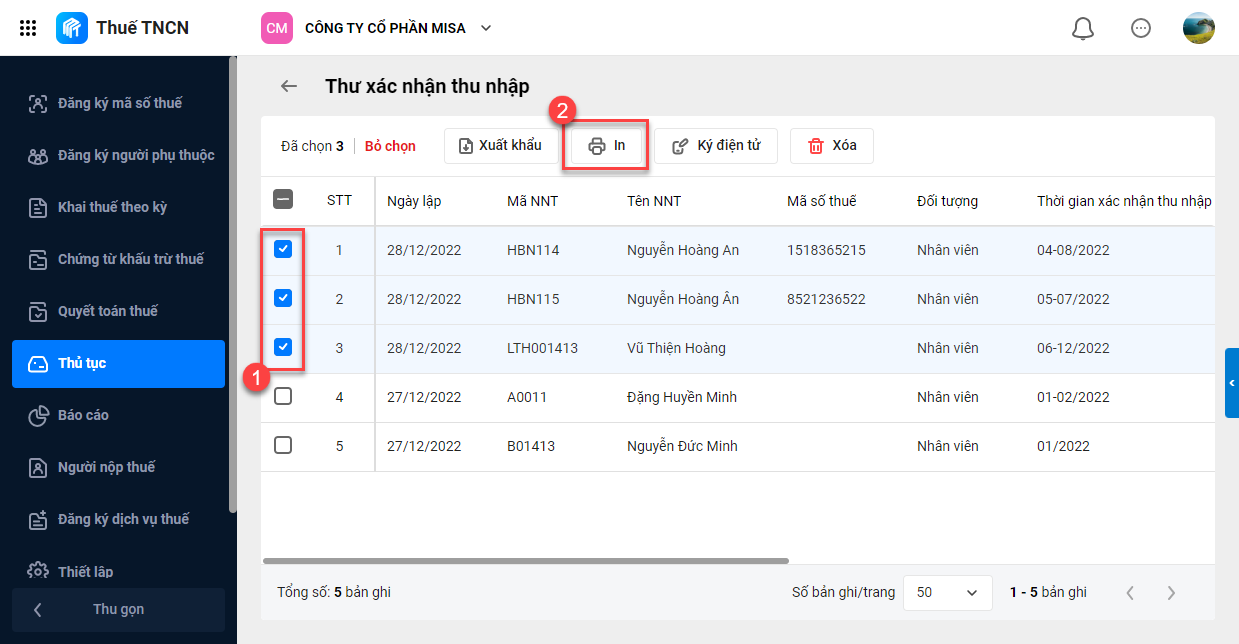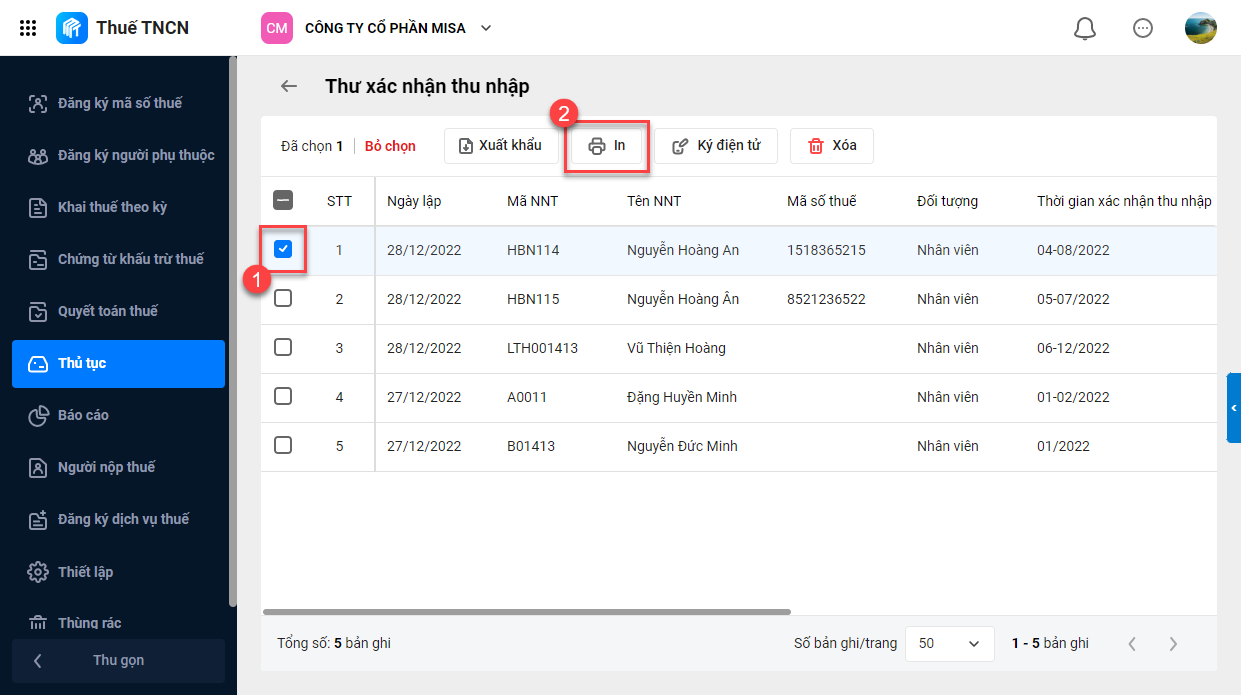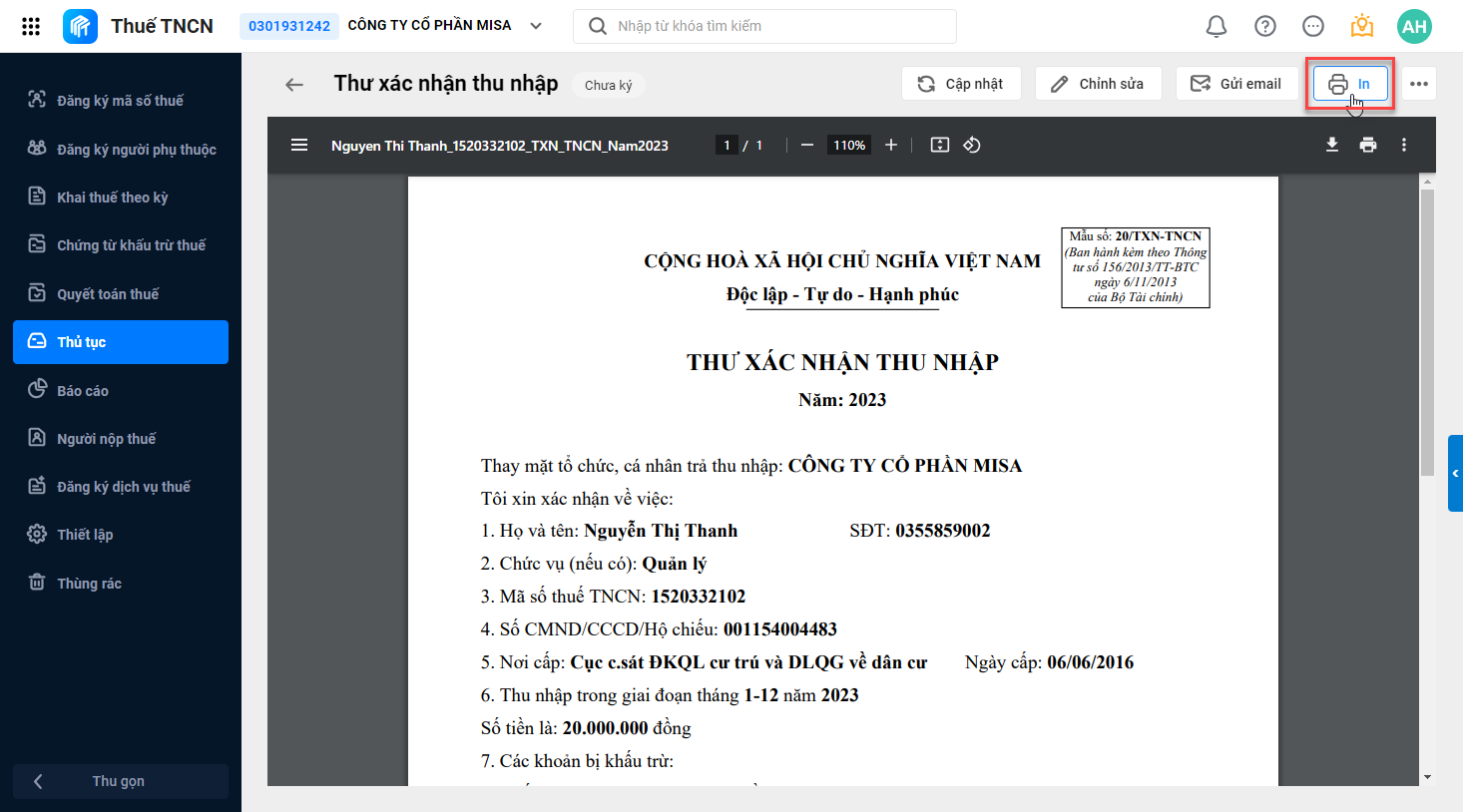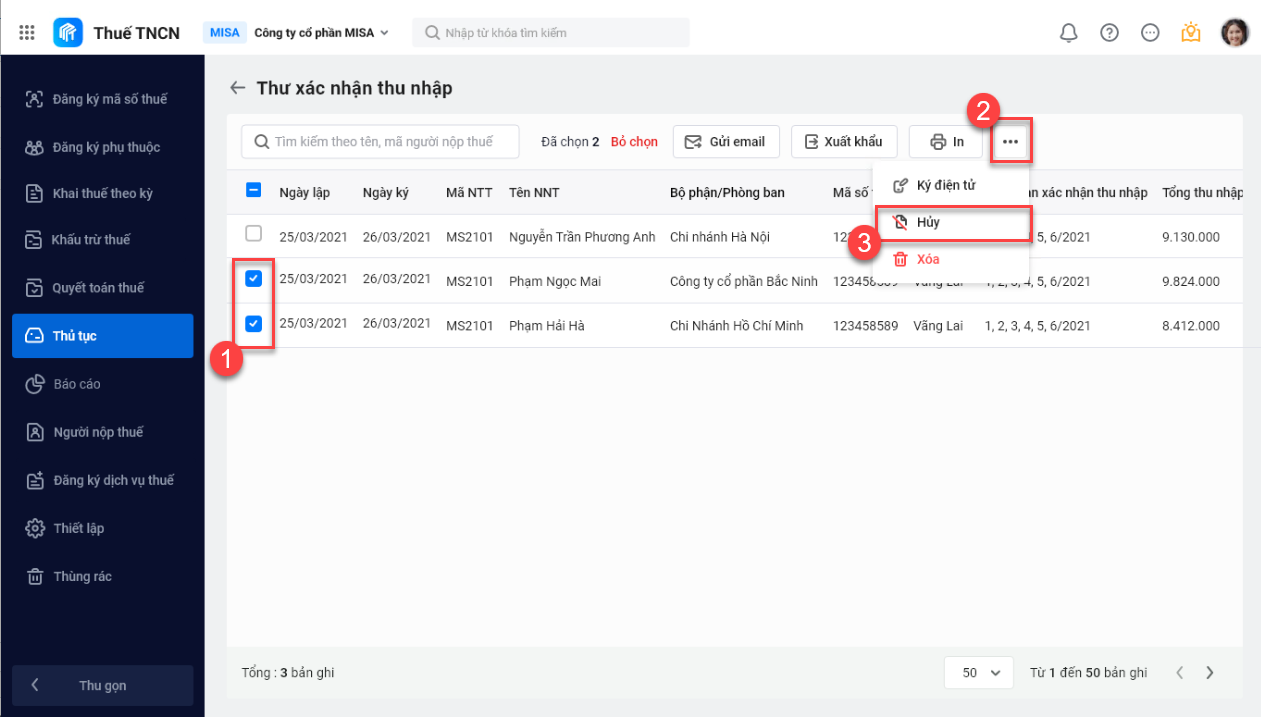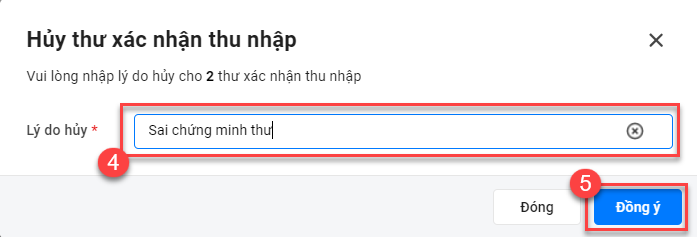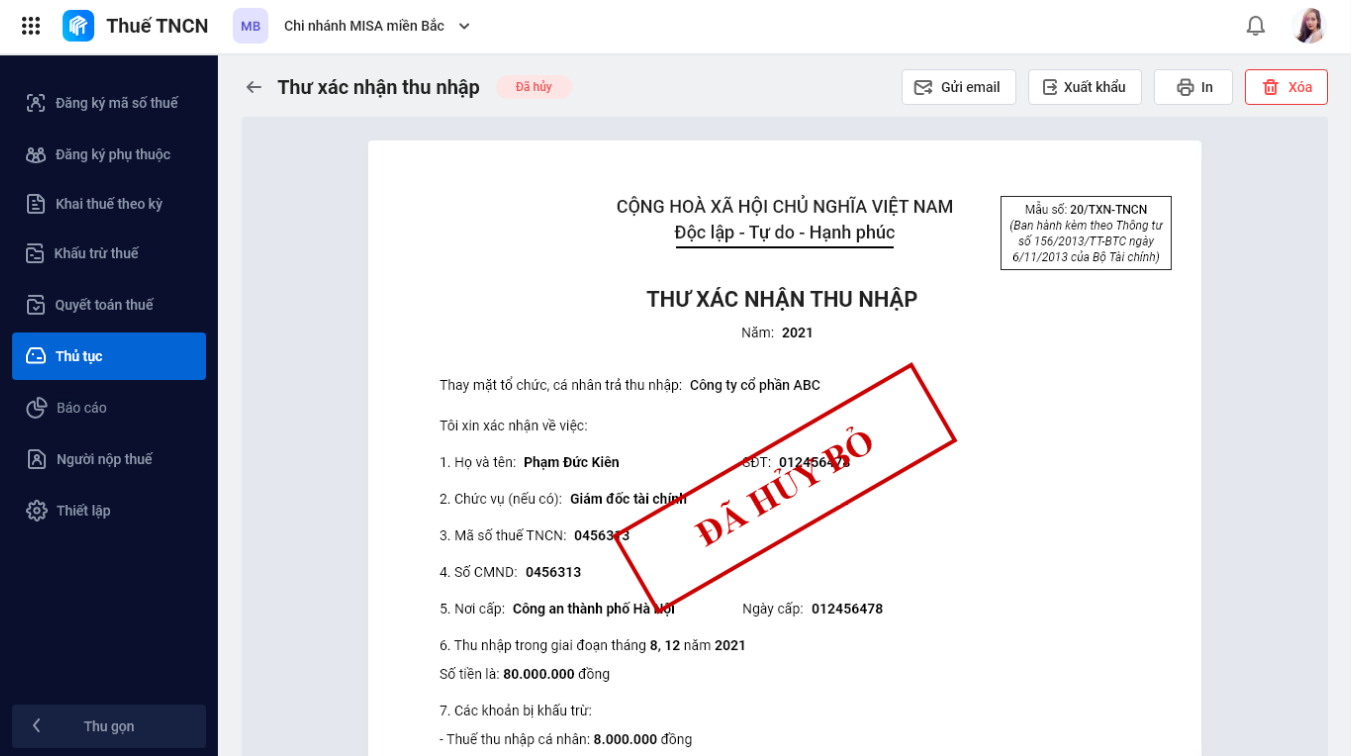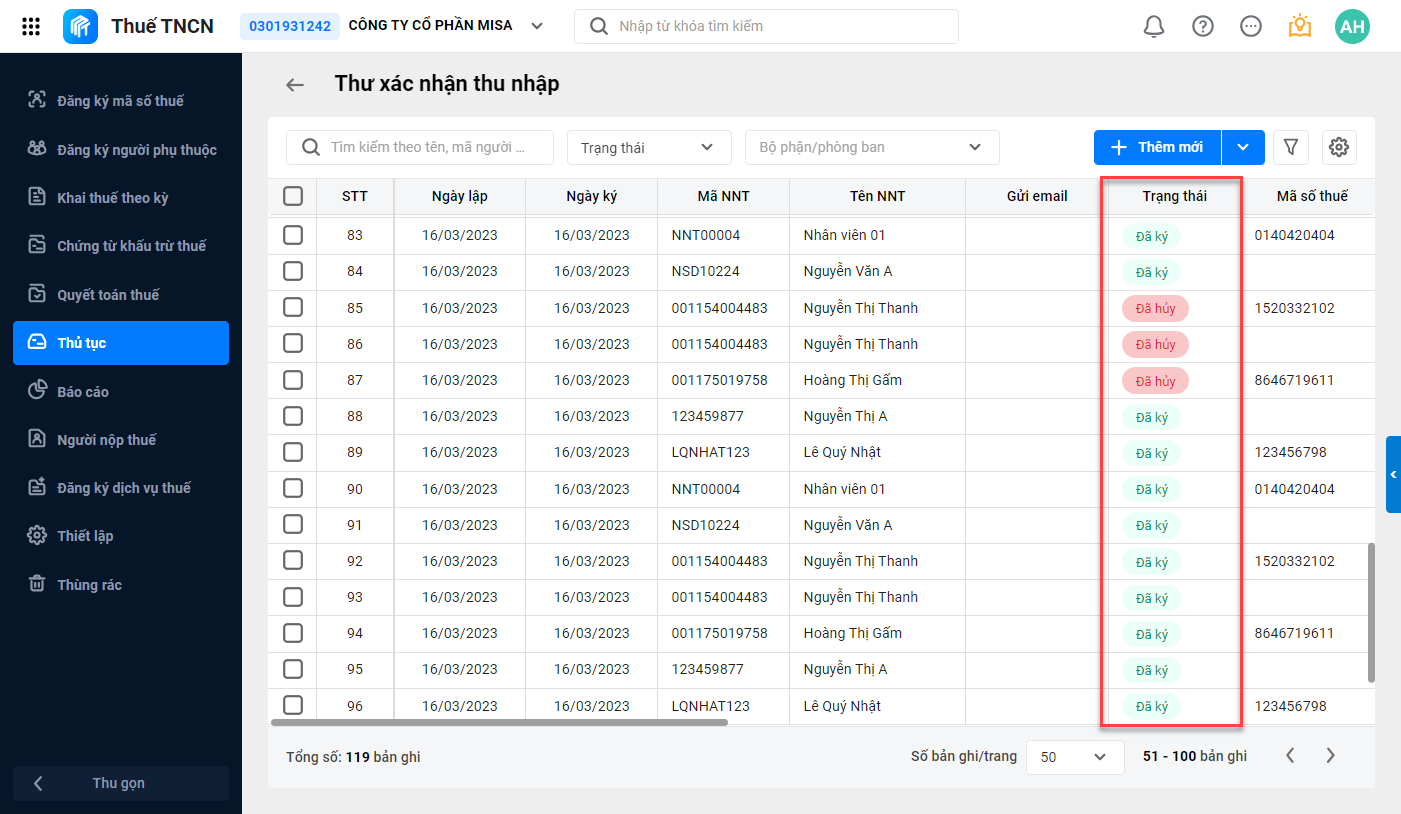I. Tổng quan
Giúp HR lập và in mẫu xác nhận thu nhập cá nhân cho nhân viên nghỉ việc, đối tượng vãng lai tự đi quyết toán thuế trong trường hợp nhân viên không ủy quyền cho công ty quyết toán thuế.
II. Hướng dẫn thực hiện
1. Thiết lập mẫu thư xác nhận thu nhập
Bước 1: Thiết lập chung thông tin mẫu thư
Tại Thiết lập/Mẫu thư xác nhận thu nhập/nhấn Thêm mới và thực hiện thiết lập các thông tin của thư xác nhận như tên mẫu, số, ký hiệu chứng từ khấu trừ thuế.
Bước 2: Thiết lập hình nền và khung viền
Chọn hoặc tải lên khung viền, hình nền, logo chìm hoặc tạo chữ chìm để tăng tính đặc trưng cho mẫu thư.
Bước 3: Thiết lập nội dung và chỉ tiêu hiển thị
Chỉnh sửa nội dung thư: thay đổi phông chữ, màu chữ, ẩn/hiện hoặc thay đổi vị trí các chỉ tiêu. Có thể thêm mới chỉ tiêu nếu cần.
Anh/chị tham khảo hướng dẫn chi tiết tại đây.
2. Lập thư xác nhận thu nhập
Có 2 cách lập thư xác nhận thu nhập:
Cách 1: Lập và cấp thư xác nhận thu nhập bản điện tử
Cách 2: Lập và cấp thư xác nhận thu nhập bản giấy
3. Hủy thư xác nhận sai
- Trường hợp thư xác nhận đã ký bị sai thông tin. Anh/Chị có thể Hủy thư sai để tránh bị nhầm lẫn với thư mới.
- Nhập lý do hủy thư/nhấn Đồng ý để hoàn tất hủy thư.
- Thư sau khi hủy sẽ được gắn tag Đã hủy bỏ tại chi tiết thư và hiển thị trạng thái Đã hủy tại danh sách thư giúp HR dễ dàng nhận biết đâu là thư đúng để gửi cho nhân viên, đâu là thư sai đã hủy bỏ để tránh gửi nhầm.